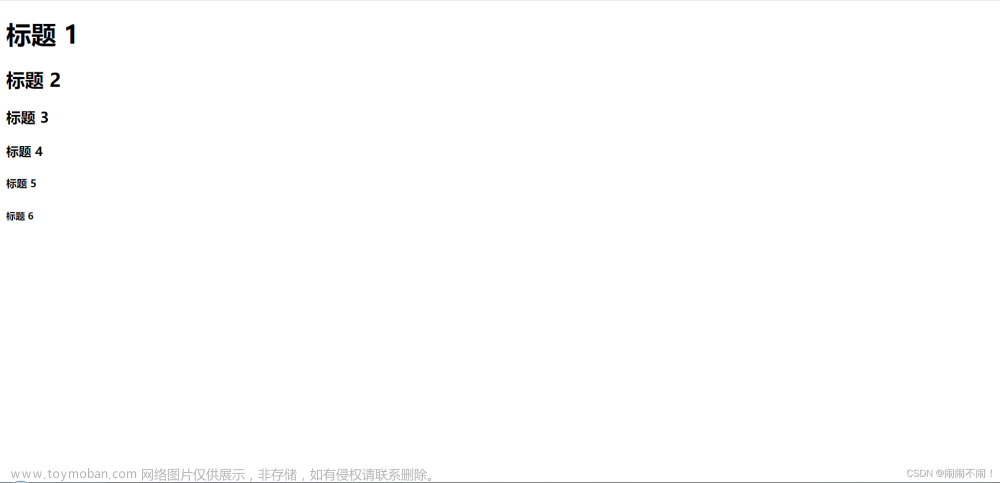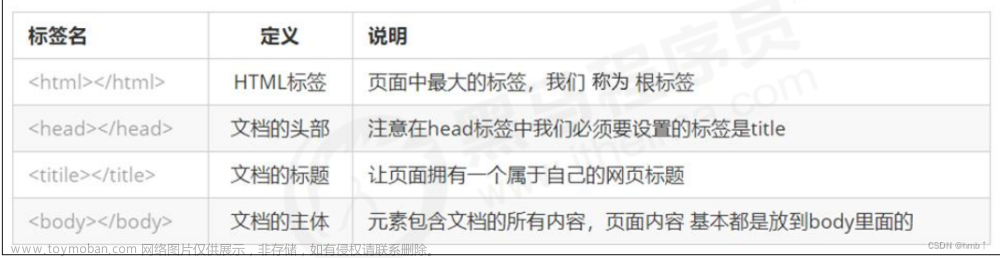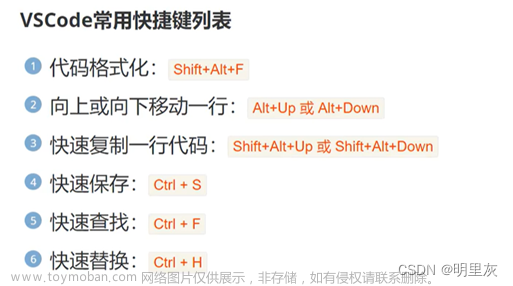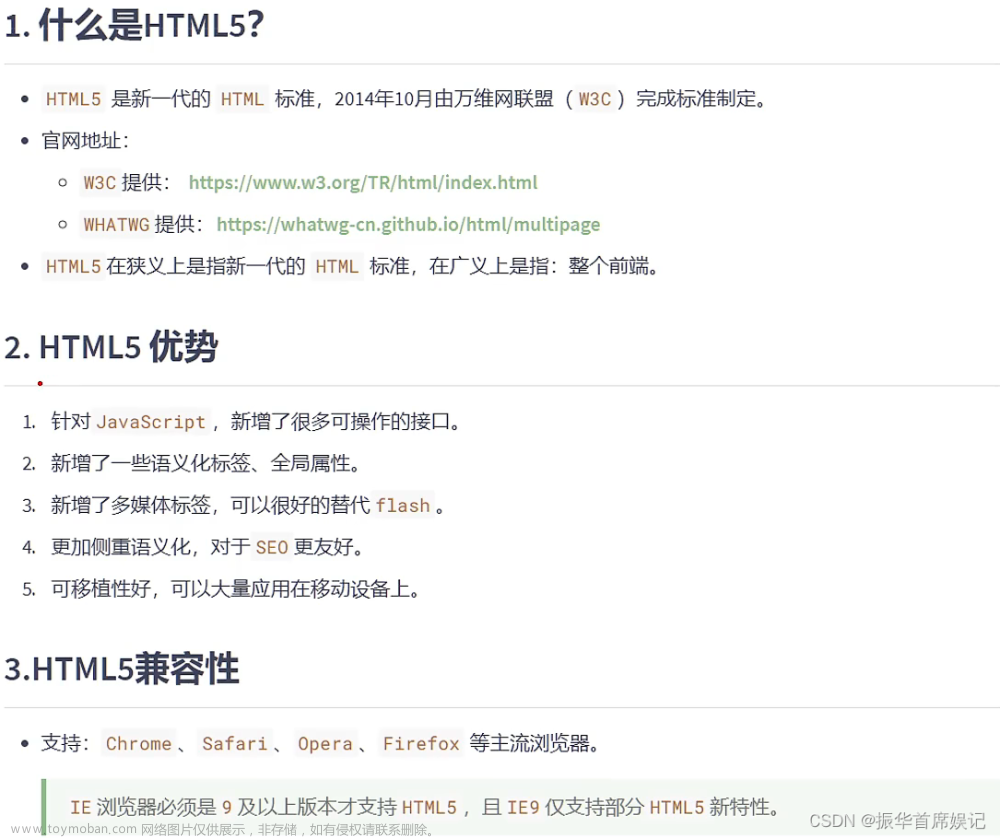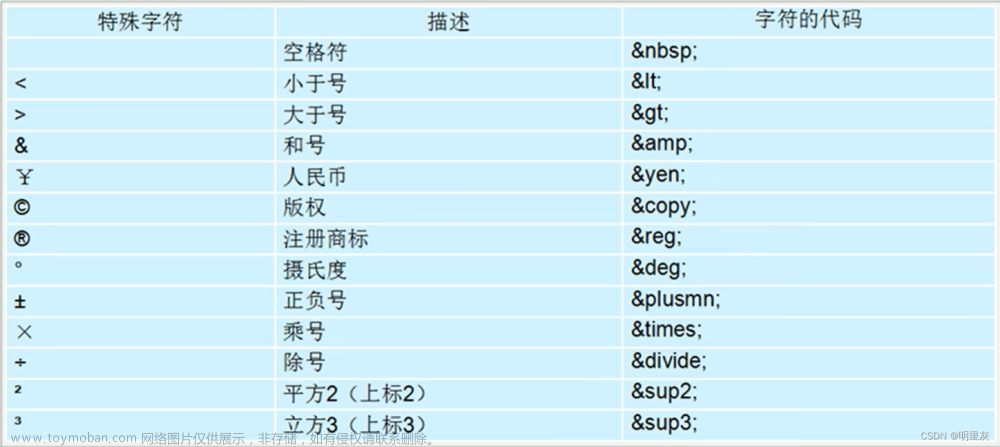HTML 文件基本结构
<html>
<head>
<title>第一个页面</title>
</head>
<body>
hello world
</body>
</html>
- html 标签是整个 html 文件的根标签(最顶层标签).
- head 标签中写页面的属性.
- body 标签中写的是页面上显示的内容.
- title 标签中写的是页面的标题.
HTML 标签
HTML 代码是由 “标签” 构成的.
例如:<body> hello </body>
- 标签名 (body) 放到 < > 中.
- 大部分标签成对出现.
<body>为开始标签,</body>为结束标签. - 少数标签只有开始标签, 称为 “单标签”.
- 开始标签和结束标签之间, 写的是标签的内容,例如hello.
- 开始标签中可能会带有 “属性”. id 属性相当于给这个标签设置了一个唯一的标识符.例如:
<body id="myId">hello</body>
标签的层次结构
<html>
<head>
<title>第一个页面</title>
</head>
<body>
hello world
</body>
</html>
- head 和 body 是 html 的子标签.
- html 是 head 和 body 的父标签.
- title 是 head 的子标签.
- head 是 title 的父标签.
- head 和 body 之间是兄弟关系.
标签之间的结构关系, 构成了一个 DOM 树,DOM 是 Document Object Mode (文档对象模型) 的缩写。

快速生成代码框架
在 IDEA 中创建文件 xxx.html , 直接输入 ! , 按 tab 键, 此时能自动生成代码的主体框架
<!DOCTYPE html>
<html lang="en">
<head>
<meta charset="UTF-8">
<meta name="viewport" content="width=device-width, initial-scale=1.0">
<title>Document</title>
</head>
<body>
</body>
</html>
- <! DOCTYPE html>称为文档类型定义,描述当前的文件是一个 HTML5 的文件.
- < html lang=“en”> lang 属性表示当前页面是一个 “英语页面”.
- < meta charset=“UTF-8” >描述页面的字符编码方式.
- name=“viewport” ,viewport 指设备的屏幕上用来显示我们的网页的那一块区域,通常为移动端适配,web端不需要过多考虑。
- content=“width=device-width, initial-scale=1.0” ,设置可视区和设备宽度等宽, 并设置初始缩放为不缩放
HTML 常见标签
注释标签
<!-- 我是注释 -->
- ctrl + / 快捷键可以快速进行注释/取消注释
标题标签
标题标签有六个, 从 h1 - h6. 数字越大, 则字体越小
<h1>hello</h1>
<h2>hello</h2>
<h3>hello</h3>
<h4>hello</h4>
<h5>hello</h5>
<h6>hello</h6>
段落标签
p 标签表示一个段落
<p>这是一个段落</p>
- p 标签之间存在一个空隙.
- 当前的 p 标签描述的段落, 前面还没有缩进.
- 自动根据浏览器宽度来决定排版.
- html 内容首尾处的换行, 空格均无效.
- 在 html 中文字之间输入的多个空格只相当于一个空格.
- html 中直接输入换行不会真的换行, 而是相当于一个空格.
换行标签
br 是 break 的缩写,表示换行
- br 是一个单标签。
- br 标签不像 p 标签那样带有一个很大的空隙.
- < br/>是规范写法
格式化标签
- 加粗: strong 标签 和 b 标签
- 倾斜: em 标签 和 i 标签
- 删除线: del 标签 和 s 标签
- 下划线: ins 标签 和 u 标签
- 使用 CSS 也可以完成类似的效果,实际开发中以 CSS 方式为主.
<strong>strong 加粗</strong>
<b>b 加粗</b>
<em>倾斜</em>
<i>倾斜</i>
<del>删除线</del>
<s>删除线</s>
<ins>下划线</ins>
<u>下划线</u>
图片标签
img图片标签必须带有 src 属性. 表示图片的路径,路径分为绝对路径和相对路径。
<img src="rose.jpg">
img 标签的其他属性
- alt: 替换文本. 当文本不能正确显示的时候, 会显示一个替换的文字.
- title: 提示文本. 鼠标放到图片上, 就会有提示.
- width/height: 控制宽度高度. 高度和宽度一般改一个就行, 另外一个会等比例缩放. 否则就会图片失衡.
- border: 边框, 参数是宽度的像素. 但是一般使用 CSS 来设定.
- 属性可以有多个, 不能写到标签之前; 属性之间用空格分割, 可以是多个空格, 也可以是换行;属性之间不分先后顺序;属性使用 “键值对” 的格式来表示.
例如:
<img src="rose.jpg" alt="鲜花" title="这是一朵鲜花" width="500px" height="800px"border="5px">
超链接标签
a超链接标签
<a>hello</a>
超链接标签属性:
- href: 必须具备, 表示点击后会跳转到哪个页面.
- target: 打开方式. 默认是 _self. 如果是 _blank 则用新的标签页打开
例如:
<a href="http://www.baidu.com">百度</a>
链接方式:
- 外部链接: href 引用其他网站的地址
<a href="http://www.baidu.com">百度</a>
- 内部链接: 网站内部页面之间的链接
<!-- 在一个目录中, 先创建一个 1.html, 再创建一个 2.html-->
<!-- 1.html -->
我是 1.html
<a href="2.html">点我跳转到 2.html</a>
<!-- 2.html -->
我是 2.html
<a href="1.html">点我跳转到 1.html</a>
- 空链接: 使用 # 在 href 中占位
<a href="#">空链接</a>
- 下载链接: href 对应的路径是一个文件.
<a href="test.zip">下载文件</a>
- 网页元素链接: 把元素放到 a 标签中,可以给任何元素添加链接
<a href="http://www.sogou.com">
<img src="rose.jpg" alt="">
</a>
- 锚点链接: 可以快速定位到页面中的某个位置
<a href="#one">第一集</a>
<a href="#two">第二集</a>
<a href="#three">第三集</a>
<p id="one">...</p>
<p id="two">...</p>
<p id="three">...</p>
表格标签
- table 标签: 表示整个表格.
- tr: 表示表格的一行.
- td: 表示一个单元格.
- th: 表示表头单元格,会居中加粗.
- thead: 表格的头部区域.
- tbody: 表格得到主体区域.
- table 包含 tr , tr 包含 td 或者 th.
表格标签有一些属性,可以用于设置大小边框等,但是一般使用 CSS 方式来设置,这些属性都要放到 table 标签中。
- align 是表格相对于周围元素的对齐方式,align=“center” (不是内部元素的对齐方式).
- border 表示边框. 1 表示有边框(数字越大, 边框越粗), 表示没边框.
- cellpadding: 内容距离边框的距离, 默认 1 像素.
- cellspacing: 单元格之间的距离. 默认为 2 像素.
- width / height: 设置尺寸.
<table align="center" border="1" cellpadding="20" cellspacing="0" width="500"
height="500">
<tr>
<td>姓名</td>
<td>性别</td>
<td>年龄</td>
</tr>
<tr>
<td>张三</td>
<td>男</td>
<td>10</td>
</tr>
<tr>
<td>李四</td>
<td>女</td>
<td>11</td>
</tr>
</table>
合并单元格
- 跨行合并: rowspan=“n”
- 跨列合并: colspan=“n”
- 先确定跨行还是跨列;跨列合并, 左侧是目标单元格; 跨行合并, 上方是目标单元格;删除的多余的单元格.
<table align="center" border="10" cellpadding="20" cellspacing="0" width="500" height="500">
<tr>
<td>姓名</td>
<td>性别</td>
<td>年龄</td>
</tr>
<tr>
<td>张三</td>
<td colspan="2">男</td>
</tr>
<tr>
<td>李四</td>
<td>女</td>
<td>11</td>
</tr>
</table>
列表标签
列表标签主要使用来布局的.
- 无序列表[重要] ul li
- 有序列表[用的不多] ol li
- 自定义列表[重要] dl (总标签) dt (小标题) dd (围绕标题来说明)
<h3>无序列表</h3>
<ul>
<li>刘备</li>
<li>关羽</li>
<li>张飞</li>
</ul>
<h3>有序列表</h3>
<ol>
<li>刘备</li>
<li>关羽</li>
<li>张飞</li>
</ol>
<h3>自定义列表</h3>
<dl>
<dt>桃园三结义</dt>
<dd>刘备</dd>
<dd>关羽</dd>
<dd>张飞</dd>
</dl>
表单标签
表单是让用户输入信息的重要途径。
表单标签分为两个部分:
- 表单域: 包含表单元素的区域,重点是 form 标签.
- 表单控件: 输入框, 提交按钮等,重点是 input 标签
form 标签
<form action="test.html">
... [form 的内容]
</form>
描述了要把数据按照什么方式,提交到哪个页面中。
input 标签
input 标签包括各种输入控件, 单行文本框, 按钮, 单选框, 复选框
- type(必须有), 取值种类很多多, button, checkbox, text, file, image, password, radio 等.
- name: 给 input 起了个名字. 尤其是对于 单选按钮, 具有相同的 name 才能多选一.
- value: input 中的默认值.
- checked: 默认被选中. (用于单选按钮和多选按钮)
- maxlength: 设定最大长度.
文本框
<input type="text">
密码框
<input type="password">
文本框
<input type="text">
单选框
性别:
<input type="radio" name="sex">男
<input type="radio" name="sex" checked="checked">女
- 单选框之间必须具备相同的 name 属性, 才能实现 多选一 效果
复选框
爱好:
<input type="checkbox"> 吃饭
<input type="checkbox"> 睡觉
<input type="checkbox">打游戏
普通按钮
<input type="button" value="我是个按钮">
- 点击了没有反应,需要搭配 JS 使用
普通按钮
<input type="button" value="我是个按钮" onclick="alert('hello')">
提交按钮
<form action="test.html">
<input type="text" name="username">
<input type="submit" value="提交">
</form>
- 提交按钮必须放到 form 标签内. 点击后就会尝试给服务器发送
清空按钮
<form action="test.html">
<input type="text" name="username">
<input type="submit" value="提交">
<input type="reset" value="清空">
</form>
- 清空按钮必须放在 form 中,点击后会将 form 内所有的用户输入内容重置.
选择文件
<input type="file">
- 点击选择文件, 会弹出对话框, 选择文件
label 标签
label 标签 搭配 input 使用,点击 label 也能选中对应的单选/复选框, 能够提升用户体验
- for 属性: 指定当前 label 和哪个相同 id 的 input 标签对应. (此时点击才是有用的)
<label for="male">男</label> <input id="male" type="radio" name="sex">
select 标签
select下拉菜单标签
<select>
<option>北京</option>
<option selected="selected">上海</option>
</select>
- option 中定义 selected=“selected” 表示默认选中。
<select>
<option>--请选择年份--</option>
<option>1991</option>
<option>1992</option>
<option>1993</option>
<option>1994</option>
<option>1995</option>
</select>
textarea 标签
textarea文本区元素标签
<textarea rows="3" cols="50">
</textarea>
- 文本域中的内容, 就是默认内容, 空格也会有影响.
div & span 标签
div & span 标签是无语义标签,就是两个盒子,用于网页布局.
- div 标签, division 的缩写, 含义是分割;div 是独占一行的, 是一个大盒子.
- span 标签, 含义是跨度;span 不独占一行, 是一个小盒子.
<div>
<span>11111</span>
<span>11111</span>
<span>11111</span>
</div>
<div>
<span>22222</span>
<span>22222</span>
<span>22222</span>
</div>
<div>
<span>33333</span>
<span>33333</span>
<span>33333</span>
</div>
HTML 特殊字符
有些特殊的字符在 html 文件中是不能直接表示的.文章来源:https://www.toymoban.com/news/detail-599853.html
例如:文章来源地址https://www.toymoban.com/news/detail-599853.html
- 空格: ;
- 小于号: <;
- 大于号: >;
- 按位与: &;
HTML案例
<body>
<table width="500px" cellspacing="0">
<thead>
<h3>请填写简历信息</h3>
</thead>
<tbody>
<tr>
<td>
<label for="name">姓名</label>
</td>
<td>
<input type="text" id="name">
</td>
</tr>
<tr>
<td>
性别
</td>
<td>
<input type="radio" name="sex" id="male" checked="checked">
<label for="male"><img src="./image/男.png" alt="" width="20px">男</label>
<input type="radio" name="sex" id="female">
<label for="female"><img src="./image/女.png" alt="" width="20px">女</label>
</td>
</tr>
<tr>
<td>
出生日期
</td>
<td>
<select>
<option>--请选择年份--</option>
<option>1998</option>
<option>1999</option>
<option>2000</option>
<option>2001</option>
</select>
<select>
<option>--请选择月份--</option>
<option value="">1</option>
<option value="">2</option>
<option value="">3</option>
<option value="">4</option>
<option value="">5</option>
<option value="">6</option>
<option value="">7</option>
<option value="">8</option>
<option value="">9</option>
<option value="">10</option>
<option value="">11</option>
<option value="">12</option>
</select>
<select>
<option>--请选择日期--</option>
<option value="">1</option>
<option value="">2</option>
<option value="">3</option>
<option value="">4</option>
<option value="">5</option>
<option value="">6</option>
<option value="">7</option>
<option value="">8</option>
<option value="">9</option>
<option value="">10</option>
<option value="">11</option>
<option value="">12</option>
<option value="">13</option>
<option value="">14</option>
<option value="">15</option>
<option value="">16</option>
<option value="">17</option>
<option value="">18</option>
<option value="">19</option>
<option value="">20</option>
<option value="">21</option>
<option value="">22</option>
<option value="">23</option>
<option value="">24</option>
<option value="">25</option>
<option value="">26</option>
<option value="">27</option>
<option value="">28</option>
<option value="">29</option>
<option value="">30</option>
<option value="">31</option>
</select>
</td>
</tr>
<tr>
<td>
就读学校
</td>
<td>
<input type="text">
</td>
</tr>
<tr>
<td>
应聘岗位
</td>
<td>
<input type="checkbox" id="frontend">
<label for="frontend">前端开发</label>
<input type="checkbox" id="backend">
<label for="backend">后端开发</label>
<input type="checkbox" id="qa">
<label for="qa">测试开发</label>
<input type="checkbox" id="op">
<label for="op">运维开发</label>
</td>
</tr>
<tr>
<td>
掌握的技能
</td>
<td>
<textarea name="" id="" cols="30" rows="10"></textarea>
</td>
</tr>
<tr>
<td>
项目经历
</td>
<td>
<textarea name="" id="" cols="30" rows="10"></textarea>
</td>
</tr>
<tr>
<td></td>
<td>
<input type="checkbox" id="lisence">
<label for="lisence">我已仔细阅读过公司的招聘要求</label>
</td>
</tr>
<tr>
<td></td>
<td>
<a href="#">查看我的状态</a>
</td>
</tr>
<tr>
<td></td>
<td>
<h3>请应聘者确认: </h3>
<ul>
<li>以上信息真实有效</li>
</ul>
</td>
</tr>
</tbody>
</table>
</body>
小结
- HTML 只是描述了页面的骨架结构.
- 使用 CSS 可以针对页面进行进一步美化
到了这里,关于HTML5——基础知识及使用的文章就介绍完了。如果您还想了解更多内容,请在右上角搜索TOY模板网以前的文章或继续浏览下面的相关文章,希望大家以后多多支持TOY模板网!


![[HTML]Web前端开发技术26(HTML5、CSS3、JavaScript )JavaScript基础——喵喵画网页](https://imgs.yssmx.com/Uploads/2024/02/828994-1.png)
![[Html5基础训练]animation的step使用方法](https://imgs.yssmx.com/Uploads/2024/02/723190-1.png)